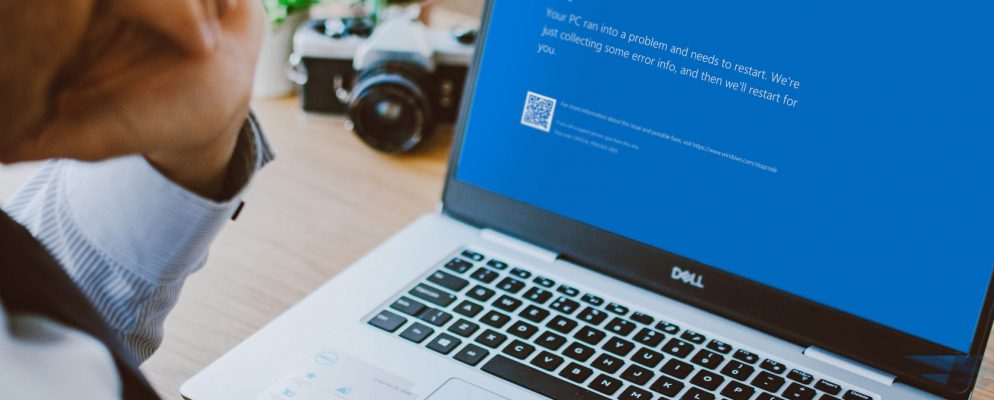Ошибка Kernel-Power код: 41 в Windows – причины возникновения и все способы устранения
Если ваш компьютер часто перезагружается без какой-либо причины, вы можете столкнуться с критической ошибкой Kernel Power 41. Ядро является центральной частью операционной системы, и его сбой вызывает перезагрузку ПК. Вы можете проверить наличие ошибки в журнале событий вашего ПК. Она чаще всего возникает при запуске игр и других требовательных процессов. Иногда эта ошибка также вызывает BSOD (синий экран смерти) с ошибкой 0x8000400000000002. Также многие пользователи получают сообщение «Система перезагрузилась без предварительной полной остановки. Эта ошибка может быть вызвана тем, что система перестала отвечать, произошёл сбой или неожиданное отключение питания». Такая проблема затрагивает не только Windows 10, но и предыдущие версии ОС.
Как устранить ошибку «Kernel-Power код: 41».
В сообщении об ошибке Kernel-Power (ID 41) говорится, что система была перезагружена без предварительного полного выключения. Это может быть вызвано тем, что ОС перестаёт отвечать на запросы, происходит сбой или неожиданное отключение питания. Точнее, ошибка возникает, когда компьютер неожиданно выключается или перезагружается. Критическая ошибка Kernel-Power Event ID 41 генерируется, когда компьютер под управлением Windows запускается после его последнего выключения, и ОС обнаруживает, что предыдущее выключение было выполнено неправильно. Событие с кодом 41 сообщает, что произошло нечто неожиданное, что не позволяет корректно завершить работу Windows.
Причины неисправности и способы устранения
Само сообщение об ошибке предоставляет много информации, и поэтому важно знать, что компьютер делал непосредственно перед событием, и определить потенциальное решение. Недостаточное или неисправное электропитание может быть одной из основных причин. Например, если вы недавно добавили оперативную память (RAM), дополнительные устройства или жёсткие диски, после чего столкнулись с ошибкой, причиной может быть источник питания. Среди других популярных причин появления ошибки Kernel-Power 41 в Windows 10 и других:
- Некорректные, повреждённые или устаревшие драйвера.
- Неправильные настройки BIOS.
- Антивирусное ПО.
- Настройки электропитания.
Вот ещё несколько примеров этой проблемы:
- Ошибка питания ядра при игре – Ошибка питания ядра 41 обычно возникает при запуске игр.
- Событие питания ядра 41, задание 63 Windows 10 – ещё один вариант ошибки питания ядра 41.
- Ошибка BSOD 0x8000400000000002 – Kernel Power 41 обычно вызывает BSOD, за которым следует код ошибки 0x8000400000000002.
В приведённом ниже руководстве есть несколько возможных решений для исправления ошибок Kernel-Power. Они касаются операционной системы Windows и параметров, которые могут вызывать проблемы.
Обновление драйверов
Microsoft постоянно выпускает различные обновления для улучшения общего впечатления пользователей Windows. Но такое событие может принести много боли, поскольку некоторые из них делают систему полностью непригодной для использования. Итак, проверьте, не возникает ли после установки последнего обновления проблема Kernel-Power 41, и стоит ли его удалять. Следуйте инструкциям, чтобы сделать это:
- Нажмите Windows+I, откройте приложение «Настройки».
- Выберите «Обновление и безопасность», нажмите «Просмотр истории установленных обновлений».
- Выберите «Удалить обновления».
Теперь проверьте, исправлена ли ошибка или нет.
Проверка оперативки
Ещё одной распространённой причиной неисправности ядра в Windows является оперативная память (RAM), когда она не подключена должным образом или слот (или сама планка) запылён. Чтобы отсоединить оперативную память, достаточно отогнуть специальные зажимы по бокам слота. Извлеките чип, удалите пыль и грязь и верните его на место. Не делайте этого, когда ваш компьютер включён или подключён к источнику питания. По окончании снова подключите компьютер к источнику питания и включите его. Проверьте систему на работоспособность. Следующим шагом будет использование встроенного в Windows инструмента диагностики памяти. Чтобы добраться до него, откройте панель управления и нажмите «Администрирование». Вы также можете открыть пуск и ввести «память» в поле поиска. Вы увидите ссылку для диагностики проблем с памятью вашего компьютера.
Затем вас спросят, хотите ли вы перезагрузить компьютер немедленно или запустить тест при следующей перезагрузке. Компьютер загрузится в диагностический инструмент и начнёт выполнение теста, который разбит на два отдельных этапа. Внизу вы увидите поле «Состояние», в котором будут отображаться обнаруженные проблемы. Вы также можете нажать клавишу F1 и изменить несколько параметров, таких как тип теста (базовый, стандартный или расширенный), настройки кэша и счётчик проходов.
Диагностика с memtest86
memtest86 на сегодняшний день является самым популярным среди инструментов проверки оперативки, который существует с 1990-х годов. Чтобы использовать его, вы должны записать ISO-образ на компакт-диск, а затем настроить компьютер для приоритетной загрузки с диска. После загрузки с компакт-диска вы увидите меню с несколькими различными параметрами. По умолчанию будет автоматически выбран первый вариант. Начнётся тест памяти, и при наличии ошибок в правом нижнем углу появится сообщение. Memtest86 имеет несколько тестов памяти, поэтому процесс занимает немного больше времени, чем инструмент проверки памяти Windows. Это отличный помощник каждого администратора и в значительной степени промышленный стандарт для диагностики памяти. Существуют и другие инструменты, которые выполняют аналогичные проверки памяти, но memtest86 является наиболее исчерпывающим и точным из всех.
Критическая ошибка Kernel-Power обычно связана с питанием и указывает на то, что что-то не так с блоком питания компьютера. Причиной может быть окисление на задней панели переключателя устройства. В этом случае обратитесь к специалисту для проверки блока питания – замена может решить проблему. Другая возможная причина этой критической ошибки – перегрев. Компьютер обычно выключается, когда температура слишком высокая. Вы можете скачать программу SpeedFan, которая контролирует температуру и проверяет, не перегреваются ли компоненты ПК при включении компьютера. Убедитесь, что все провода подключены правильно (внутри и снаружи компьютерного блока), и проверьте, правильно ли подключены разъёмы питания для графического процессора и основной (материнской) платы. Кроме того, удалите процессор и переустановите его (если у вас есть практические навыки и опыт подобной процедуры).
Изменение настроек BIOS
BIOS (Basic Input Output System) – это программное обеспечение, хранящееся на небольшом чипе памяти на материнской плате. Чтобы обновить BIOS, перейдите на веб-сайт производителя материнской платы и загрузите последнюю версию BIOS для материнской платы. Там должно быть руководство, описывающее, как обновить BIOS — убедитесь, что вы внимательно прочитали это. Имейте в виду, что обновление BIOS — это процедура для опытных пользователей, и, если она не выполняется должным образом, может привести к необратимому повреждению оборудования. Если вы не знаете, как обновить BIOS, найдите эксперта, чтобы избежать повреждения вашего компьютера. Большинство IT-специалистов пришли к выводу, что изменение определённых фоновых режимов в BIOS и в ОС Windows 7 и других также может помочь при устранении проблемы. Для этого выполните следующие шаги:
- Выключите компьютер.
- Теперь включите ПК и войдите в BIOS, нажав клавишу BIOS во время загрузки системы. Ключ BIOS обычно отображается на экране загрузки с надписью «Нажмите ___, чтобы войти в программу установки». Обычными кнопками запуска BIOS являются F1, F2, Del, Esc и F10. Обратите внимание, что действовать нужно сразу после включения ПК, так как сообщение исчезает довольно быстро.
- Найдите раздел Power. Он находится на разных вкладках инструментов прошивки BIOS, в зависимости от производителя, и уникального способа найти его не существует. Обычно он находится в разделе «Параметры питания» или что-то похожее на это, и называется «Настройки ACPI».
- Найдите параметр «Включить спящий режим» или «Функции ACPI» и убедитесь, что они включены. Ниже вы должны увидеть варианты состояния сна ACPI или состояния ожидания ACPI, поэтому убедитесь, что вы изменили их с S1 на S3.
- Перейдите в раздел «Выход» и выберите «Сохранить изменения и выйти».
После перезагрузки проверьте, появляется ли ошибка.
Устранение конфликта двух звуковых карт
Некоторые пользователи получают критическую ошибку питания ядра kernel-41 из-за звукового драйвера, поэтому обязательно проверьте дубликаты драйверов и отключите драйверы. Следуйте шагам:
- Нажмите клавишу Windows+X, выберите Диспетчер устройств и откройте его.
- Теперь найдите аудио драйверы в контроллерах звука, видео и игр.
- Если есть какие-либо повторяющиеся записи, щёлкните правой кнопкой мыши одну из них и выберите «Отключить» в меню.
Если в вашей системе нет дублирующих аудио драйверов, попробуйте отключить аудио драйверы из списков. Некоторые пользователи сообщают, что отключение ATI High Definition Audio Device из диспетчера устройств решило проблему. Однако вы также можете попытаться отключить любой другой драйвер аудиоустройства, чтобы устранить проблему, и проверить, помогает ли это исправить ошибку.
Другие способы избавиться от ошибки
Возможно, вы столкнулись с критической ошибкой Kernel-Power, связанной с идентификатором события 41. Она обычно наблюдается в средстве просмотра событий Windows, в котором отображается журнал системных сообщений и сообщений приложения, включая предупреждения, информационные сообщения и ошибки. Часто в средстве просмотра событий отображается много ошибок, но, если ваш компьютер работает нормально, вы можете их игнорировать. Однако не следует игнорировать критическую ошибку Kernel-Power, так как она может повлиять на стабильность Windows. Щёлкните правой кнопкой мыши на ярлыке Мой компьютер и выберите Свойства-Дополнительные параметры системы-Параметры запуска и восстановления, и отключите параметр «Автоматически перезагружать» в разделе «Сбой системы». Откройте редактор реестра, набрав «regedit» в строке поиска или в диалоговом окне «Выполнить», и перейдите к следующему ключу:
HKEY_LOCAL_MACHINE/СИСТЕМА/ CurrentControlSet\Control\Power\
Найдите REG_DWORD с именем «HibernateEnabled» в правой части окна, щёлкните его правой кнопкой мыши и выберите «Изменить». Измените его значение на 0.
Мы надеемся, что это руководство было полезным и помогло исправить критическую ошибку Kernel-Power (ID 41). Если ни один из методов, упомянутых выше, не решил проблему, это может быть связано с аппаратным обеспечением, и вам следует обратиться к специалисту по компьютерам для проверки системы. Если же вы уже сталкивались с подобной проблемой и смогли исправить ошибку, поделитесь с нашими читателями в комментариях под этой статьёй.
Ошибка ядра Kernel Power является одним из часто встречаемых и серьёзных сбоев операционных систем семейства Windows, приводящих к появлению так называемого «синего экрана смерти» (англ. Blue Screen of Death, BSoD) и перезагрузке компьютера.
Обычно в таких случаях ОС демонстрирует такое сообщение: «Ошибка Kernel-Power (код события 41, 63-я категория). Система перезагрузилась, не завершив полностью работу. Эта ошибка может быть результатом того, что система перестала отвечать, произошёл критический сбой, или неожиданно отключилось питание».
Как правило, причиной возникновения подобного рода ошибки являются проблемы, обусловленные сбоями в работе установленного в ПК оборудования и системными конфликтами аппаратных компонентов. Однако нередко бывает и так, что корень проблемы кроется в проблемах с софтверной составляющей Windows, а именно — в некорректно функционирующих драйверах и системных библиотеках, нарушение слаженной работы которых обычно происходит вследствие некорректных действий пользователя, вмешательства вирусов и прочих вредоносных программ.
Какие действия можно предпринять для устранения ошибки Windows Kernel Power?
Первое: советуем обновить BIOS и провести диагностику оперативной памяти компьютера, чтобы отмести в сторону технические проблемы ПК. С первой задачей помогут справиться инструкции на сайте производителя компьютера или ноутбука, со второй — встроенная в Windows утилита Memory Diagnostic Tool (mdsched.exe). Запускаем её из командной строки с администраторскими правами и дожидаемся завершения процедуры тестирования модулей памяти. Процесс этот очень продолжительный — придётся набраться терпения и подождать.
Второе: если оперативная память работает как часы, идём дальше, а именно — проверяем, нет ли конфликтов в работе драйверов Windows. Для этого используем ещё один встроенный в ОС инструмент под названием Driver Verifier Manager (verifier.exe). Запускаем, проверяем и, если «всплывут» сбойные драйверы, удаляем их.
Третье: если критическая ошибка Windows Kernel Power с кодом 41 продолжает морочить голову, то, возможно, имеются проблемы с установленным на компьютере программным обеспечением, использующим низкоуровневый доступ к компонентам и библиотекам ОС. Для исключения этого варианта удаляем из системы антивирусные продукты, программное обеспечение Nvidia GeForce Experience, Intel HD Graphics и прочий работающий в связке с драйверами и системными компонентами софт.
Четвёртое — проверка защищённых системных файлов Windows на предмет изменений и их восстановление. Проделать эту операцию можно с помощью консольной утилиты System File Checker (sfc.exe), также поставляемой в составе программных платформ Microsoft. Вводим в командной строке sfc /scannow и дожидаемся проверки целостности системных компонентов Windows. При этом нужно быть готовым к тому, что ОС может запросить установочный диск Windows, поэтому его необходимо подготовить заранее.
Наконец, для поиска причин возникновения критической ошибки Kernel Power можно воспользоваться операционной системой Windows To Go, поддерживающей технологию Live USB и запускающейся с флешки на любом ПК. Если выяснится, что Windows To Go функционирует без сбоев, значит, проблема кроется в установленной на компьютере ОС и носит софтверный характер. В противном случае всё будет свидетельствовать в пользу аппаратных конфликтов, возникающих вследствие неисправного оборудования ПК. Создать флеш-накопитель с загрузочным дистрибутивом Windows To Go можно с помощью бесплатной утилиты Rufus.
Ещё каких-то пару лет назад BSOD, в народе более известный как «синий экран смерти», вызывал неподдельный страх у большинства пользователей, которые увидев сообщение об ошибке на синим фоне готовы были отдать любые деньги, лишь бы решить эту проблему.
Со временем подобные системные сбои стали возникать реже: по причине исправления/совершенствования работы самой операционной системы со стороны Microsoft, или же повышения интернет-грамотности пользователей — неизвестно.
Однако многие ошибки «прошлого» до сих пор продолжают терроризировать неопытных юзеров. Таким ярким «представителем» критических ошибок является «Kernel-power код события 41 категория задачи 63 », о которой и пойдёт речь в настоящей статье.
Как и практически любая критическая ошибка, «Kernel-power код события 41 категория задачи 63» сопровождается бесконтрольной перезагрузкой операционной системы, а иногда и появлением синего экрана с уведомлением о коде ошибки и проблемном файле/компоненте.
В логах данной ошибки можно найти описание, которое выглядит следующим образом: «Система перезагрузилась, не завершив полностью работу. Эта ошибка может быть результатом того, что система перестала отвечать, произошел критический сбой, или неожиданно отключилось питание». Однако такое описание абсолютно не даёт подсказки о причинах возникновения системного сбоя.
А возможных причин великое множество, и в 99% случаев проблема носит сугубо аппаратный характер и, в основном, связана с некорректной работой:
- Блока питания;
- Оперативной памяти;
- Контроллеров;
- Процессора;
- Материнской платы.
Основными источниками рассматриваемой проблемы выступают именно первые два пункта, исходя из чего и следует искать вариант устранения неисправности.
Как альтернативный способ решения проблемы, стоит попробовать вызвать синий экран, (если таковой не появился при возникновении ошибки).
Для этого откройте «Мой/Этот компьютер», после чего кликом правой кнопкой мышки по пустому месту окна вызовите «Свойства» и перейдите в раздел «Дополнительные параметры системы».
В открывшемся окне перейдите во вкладку «Дополнительно» и кликните по кнопке «Параметры» в блоке «Загрузка и восстановление».
Здесь необходимо обратить внимание на:
- необходимость снять галочку со строки «Выполнить автоматическую перезагрузку»;
- «Файл дампа», который имеет путь сохранения — «%SystemRoot%\MEMORY.DMP».
Данный файл создаётся автоматически и содержит в себе вышеупомянутые логи с описанием и расшифровкой ошибки.
Что делать при возникновении критической ошибки — вариант 1
Следует сразу отметить, что ошибка с «kernel-power» из-за специфичности своей причинно-следственной связи крайне редко возникает на ноутбуках, поэтому все варианты и способы решения проблемы применимы именно для сборных/стационарных персональных компьютеров.
Также данная ошибка свидетельствует о том, что имеются проблемы питанием какого-либо компонента, что и вызывает критический сбой системы, но точно выявить проблемный компонент, основываясь только на показаниях программного обеспечения (которое может демонстрировать неверные результаты диагностики) не следует — лучше проверить электропитание «по-старинке» с помощью мультиметра или обратиться в сервисный центр для более глубокой диагностики компьютера специалистами.
Итак, при наличии мультиметра сделайте следующее:
- Извлеките блок питания из корпуса;
- Подключите к блоку питанию какой-либо компонент (например, куллер охлаждения) для создания нагрузки — это необходимо для получения максимально достоверных результатов его работы.
- Используя перемычку, замкните два контакта — «PS-ON» и «COM» (т. е. 0), на многих БП они помечены зелёным и чёрным цветом соответственно и находятся рядом друг с другом. Если на вашем БП нет цветового разделения, то основывайтесь на стандартную схему распиновки.
- После подключения источника нагрузки и установки перемычки, включите БП в электросеть, после чего должны заработать два куллера — 1-ый подключенный для нагрузки, 2-ой охлаждение самого БП.
- На схеме распиновки также указаны показатели, которые должны выдавать контакты (так например, жёлтые контакты должны иметь + 12V, красные + 5V, а оранжевые +3,3V).
Приняв за основу данные требования, протестируйте напряжение у каждого из 20 или 24 проводов.
Любые полученные результаты с отклонением от нормы могут свидетельствовать о том, что причина появления критической ошибки связана с нестабильной работой блока питания.
Решение проблемы — вариант 2
Второй наиболее частой причиной возникновения ошибки «kernel-power» является неисправность или несовместимость установленной оперативной памяти.
Как умы уже говорили, любые тестирования — даже различными программными средствами — могут предоставить результаты об отсутствии ошибок и неисправностей, но фактически таковые имеются.
Поэтому без лишней траты времени, пробуйте постепенно отключать установленные плашки оперативной памяти — для того чтобы выяснить, действительно ли проблема связана с ними, или же «копать» следует в другом направлении.
Также обратите внимание на совместимость оперативной памяти и материнской платы.
Заключение
Конечно же, хотелось бы иметь какие-то определённые и последовательные инструкции по решению рассматриваемой проблемы, но, к сожалению, таких рекомендаций просто нет — так как сама по себе критическая ошибка носит индивидуальный характер и может возникать практически «на ровном месте».
Поэтому для начала следует выполнить физическую проверку корректности работы компонентов компьютера обычным перебором, и если причины так и не будут выявлены — переходить к программным тестам.
Обратить особое внимание следует на два момента:
- целостность системных файлов и папок — для этого проведите сканирование командами «sfc/scannow» и «CHKDSK»;
- проверьте корректность и актуальность установленных драйверов программного обеспечения.
Описание
ошибки
Windows
7 x64 (а может и не только) периодически виснет. Намертво: не отвечает ни клавиатура, ни мышь. Помогает
только перезагрузка, после которой в журнале событий (панель управления > администрирование > просмотр событий) появляется запись о
следующей критической ошибке:
Событие
41, Kernel-Power
Система
перезагрузилась, не завершив полностью работу. Эта ошибка может быть
результатом того, что система перестала отвечать, произошел критический сбой,
или неожиданно отключилось питание.Зависание
происходят не прогнозируемо: от нескольких десятков секунд после загрузки
системы до нескольких часов стабильной работы вне зависимости от того, какие
операции выполнял компьютер (игры, интернет, работа с информацией (хотя лично у
меня компьютер ни разу не зависал во время воспроизведения видео)).//
Вместо зависаний может появляться синий экран смерти (BSOD).Способы
решения проблемы
Что
удивительно, доподлинно не известно, что вызывает этот сбой в работе Windows 7.
Как зарубежные, так и российские форумы предлагают множество различных причин
возникновения ошибки и вариантов её устранения, как то:
Физические
проблемы с железом 1) Плохой контакт. Проверить все шлейфы,
все контакты, почистить и/или попробовать заменить.
2) Неисправный конденсатор на материнской
плате — можно обнаружить визуально по чёрному пятну на плате или по
неправильной его форме (бочкообразной вместо строго цилиндрической).Проблемы
с питанием 3) Импульсные помехи в электросети
(сопровождают работу холодильников, пылесосов и т.п.) и дешёвый блок питания,
который не в состоянии их ликвидировать — можно попытаться уловить корреляцию
сбоев с работой подобной техники. Если её нет, то проблема не в этом.
4) Слабый блок питания. Зависания должны
зависеть от выполняемых задач. Имеет смысл нагрузить компьютер, запустив
какую-нибудь игру и пару видеофильмов одновременно. Если при этом сбой не происходит, значит,
проблема не в этом.
5) Просадка напряжения. Может быть вызвана
различными причинами, в том числе и двумя вышеперечисленными. Стоит проверить
стабильность напряжений на всех элементах системы с помощью специальных
программ (например, Everest).Аппаратные
проблемы 6) Материнская плата.
a. Стоит переставить все драйвера для
материнской платы (чипсета и встроенных карт) на самые последние и специально
предназначенные для Windows 7 x64 или, в крайнем случае, для Висты. Есть
информация, что сбой Kernel Power могут вызывать встроенные звуковые карты
Realtek и некоторые сетевые карты.
b. Старая версия прошивки (firmware)
биоса. Некоторые материнские платы компании Asus с устаревшими версиями биоса
некорректно работают с семёркой. Можно попробовать перепрошить биос.
7) Оперативная память.
a. Проблемы с оперативной памятью. Стоит
запустить проверку оперативной памяти средствами того же эвереста и программы
MemTest (желательно гонять её в течение нескольких часов).
b. Ненайденные в прошлом пункте проблемы.
При наличие двух или более планок оперативки, стоит проверить, не прекратятся
ли сбои, если вытаскивать по одной из них.
c. Оперативная память Kingston может
сбоить по причине несоответствия её рабочего и рекомендованного напряжений.
Есть смысл попробовать немного повысить напряжение на памяти.

a. Некоторые модели HDD (например, фирмы
Seagate) не дружат с Windows 7, с 64-х битными системами и, бог знает, с чем
ещё. Необходимо посмотреть в интернете, не было ли проблем конкретно с Вашей
моделью.
b. Если нет, то можно попробовать запустить
проверку винта стандартной утилитой chkdsk. Лучше делать это не из системы
(есть риск, что она повиснет в процессе), а при загрузке компьютера (эту опцию
можно задать на вкладке “Сервис” свойств диска в моём компьютере).
c. Если остаются сомнения, то стоит
скачать с сайта производителя утилиту проверки диска (если есть). Запустить.
d. Если таковой на нашлось, разумно
скачать программу наподобие HDD Health или HDD Life и посмотреть, что скажут
они. Возможно, жёсткий диск неисправен и его надо нести в ремонт.
e. Проблема может быть в прошивке диска,
если предыдущие шаги оказались бесполезными, то её можно обновить. Если и это
не помогло, то скорее всего проблема не в HDD.
9) Процессор. Прогоните тест prime95
(режим
«Just Stress Testing»; Options > «Torture Test…» режим
«In-place large FFTs»)
10) Сетевая карта. Зависания могут быть
связаны с сетевой картой. Чтобы проверить это её можно отключить в диспетчере
устройств или биосе (если карта встроенная).
11) Перегрев. С помощью Эвереста и любых
программ, нагружающих по максимуму железо, проверьте температуру комплектующих.
Если всё в норме, то проблема не в этом, если нет, проверьте систему
охлаждения.Программные
проблемы 12) Система индексирования файлов на диске
С. Когда она включена Windows может зависать с критической ошибкой
Kernel-Power. Её можно отключить в свойствах диска на вкладке
«Общие».
13) Антивирус. Kernel-Power может быть
вызван неправильной работой Касперского и Аваста. Лучше на время удалить
антивирус совсем (Касперского специальной утилитой с офф сайта) и посмотреть
исчезнут ли сбои.
14) Торрент-клиент. Utorrnet может вызывать
эту ошибку.
15) Автоматические обновления. Удалите все,
потом загрузите и поставьте заново. Может помочь, если зависания начались после
неправильного обновления системы.
16) Работа программы-активатора (crack) в
пиратской версии ОС. Может помочь установка другой пиратской сборки
лицензионной копии системы. Всегда пользуйтесь только лицензионным софтом!
17) Установка системы. Гипотетически, при
установке системы с болванки, записанной с ошибками (вызванными, например,
прожигом диска не на минимальной скорости) ОС может встать неправильно. Если
ничто из вышеперечисленного не помогло, стоит переставить систему с другого
носителя.ЗаключениеВ моём
случае предположительно верным оказался 17-й пункт или какая-то неустановленная
софтверная неисправность, пропавшая после переустановки системы.
Всем привет! Сегодня мы поговорим про ошибку Kernel Power с кодом событий – 40 и категорией задачи – 63 (в более редких случаях встречается – 36). Во вкладке «Общие» можно прочитать текст описания:
Система перезагрузилась, завершив работу с ошибками. Возможные причины ошибки: система перестала отвечать на запросы, произошел критический сбой или неожиданно отключилось питание.
Прежде чем решать какую-то проблему, нужно понять причины ошибки Kernel Power 41 (63) в Windows. Если прочитать текст сообщения, то станет понятно, что сама операционная система резко перестала отвечать на вводимые команды и вывод хоть каких-то данных. Это может быть из-за поломки в электропитании или сбоях в железе (например, жесткий диск или оперативная память). При этом комп может резко выключиться или пойти в перезагрузку. В более редких случаях система просто намертво виснет или вылезает синий экран смерти.
Все причины и решения я подробно описал в статье ниже. Инструкции подходят для всех операционных систем семейства Windows (7, 8, 10 и 11). Самое главное нам понять, что именно не так с нашим компьютером. Поэтому я настоятельно рекомендую внимательно читать то, что я написал. Вы также можете дополнительно задавать свои вопросы и дополнения в комментариях.
Содержание
- Причина 1: Проблема в электропитании
- Причина 2: Режим сна или гибернации
- Причина 3: Драйвера
- Причина 4: Блок питания и перегрев
- Причина 5: Жесткий диск
- Причина 6: Оперативная память
- Причина 7: общие рекомендации при зависании и резком выключении
- Как понять в чем причина по коду ошибки?
- Задать вопрос автору статьи
Причина 1: Проблема в электропитании
В первую очередь проверьте питание компьютера и ноутбука. Иногда даже небольшие искры могут создавать короткое замыкание в цепи ПК. Нужно чтобы штекер питания четко был вставлен в порт БП. Попробуйте полностью выключить ноут или комп. Далее вытащите все кабели и блоки питания – проверьте, чтобы они были в исправном состоянии. Блок не должен быть вздутым или со следами гари. Также проверьте розетку. Если вы используете какие-то переходники, тройники, двойники – попробуйте подключить комп напрямую к розетке.
Если же с питанием все хорошо, а критическая ошибка Kernel Power 63 с кодом 41 и категорией 63 – возникает вновь, то уже переходим к другим вариантам.
Причина 2: Режим сна или гибернации
Windows 10 на компьютерах и нетбуках при выключении на самом деле переходим в режим, который очень похож на гибернацию. Он называется – режимом быстрого запуска. По сути вся система загружается в файл hibefil.sys, а при включении она оттуда же начинает запускаться в привычном нам режиме. Быстрый запуск позволяет сократить время загрузки ОС, но и обладает некоторыми минусами.
Если после выключения компьютер или ноутбук полностью отключить от электросети, то может возникнуть сбой. Подобное можно наблюдать и при переходе в режим сна и отключении компа от розетки. Как минимум вы при первом запуске увидите сообщение об ошибке или синий экран смерти. Как максимум – ОС может вообще перестать загружаться. Тут есть два варианта. Или не отключайте компьютер от электросети. Например, многие любят выключать сетевой фильтр или вообще выдергивать комп из розетки – так делать не стоит.
Второй вариант – это отключить быстрый запуск вместе с гибернацией. Да система будет при этом грузиться дольше, но проблем будет меньше. Плюс на диске освободится достаточно много места, так как полностью удалится файл hibefil.sys, в который и загружается наша Виндовс.
Посмотрите во вкладке «Подробности». Если в разделе «EventData» в строчках «SleepInProgress» и «ConnectedStandbyInProgress» будет стоять ненулевое значение, то значит в режиме сна произошел сбой и отключите компьютера от электросети.
Причина 3: Драйвера
Если ошибка возникает не из-за электропитания или режима быстрой загрузки, то причина может быть в драйверах. Особенно это касается тех дров, которые отвечают за работу питания в ноутбуке или компьютере. Как правило, это происходит из-за кривых драйверов, которые не предназначены для вашей операционной системы.
Например, у вас установлены драйвера для Windows 10, а у вас стоит Виндовс 7 или 11. Также не забываем про разрядность (32 и 64 бита). Как правило, пользователи не сами устанавливают дрова, а они автоматом скачиваются с серверов Microsoft через «Диспетчер устройств». Когда компьютер не может найти на серверах нужные драйвера – он пытается подобрать максимально подходящие. И как вы уже поняли, они могут вызывать критические ошибки в работе системы. Поэтому, вот четкие указания, которые должны помочь.
Вам нужно полностью переустановить драйвера на все железо. Самое главное – это материнская плата и чипсет. Установку делаем в ручном режиме – то есть находим драйвер, проверяем, чтобы он подходил под вашу систему, а дальше уже скачиваем и устанавливаем. Самое главное не использовать «Диспетчер устройств».
По установке драйверов можете почитать руководство тут (ссылка). Для ноутбуков вообще все легко – так как обычно все нужные драйвера находятся в одном месте, на сайте производителя. Можете также использовать метод – «по ID».
В таком случае есть еще один интересный симптом. При выключении продолжают вертеться вентиляторы, или не с первого раза включается комп.
Причина 4: Блок питания и перегрев
Ошибку Kernel Power 41 (63) может возникать из-за проблем с блоком питанием. Тут есть два варианта. Вы можете его самостоятельно проверить. Или можно попробовать переподключить запасные штекеры к материнской плате, да и вообще проверить, чтобы все было подключено правильно.
Дополнительно я советую почистить комп от грязи и пыли, так как сильный перегрев может аналогично являться виновником нашего торжества. Особенно если комп зависает в момент нагрузки в игре или при долгой работе в определенной программе. Посмотрите температуру процессора и видеокарты. При обнаружении перегрева сначала чистим от пыли, а потом меняем термопасту. Не забываем проверить также и видеокарту.
Причина 5: Жесткий диск
Операционная система в работе постоянно использует жесткий носитель. Если у вас старый жестак SSD или HDD, то на нем, скорее всего, уже скопилось достаточно битых секторов. Тут все очень просто: чем старше диск, тем больше этих секторов, и чаще будут возникать различного рода проблемы. Ваша задача проверить носитель. Я советую использовать всем известную программу Victoria HDD/SSD. Можете глянуть видеоинструкцию ниже.
Причина 6: Оперативная память
Одна из самых частых причин зависания и синего экрана смерти – это проблема ОЗУ (RAM). Возможно, одна из плашек побита, или вы ранее пытались разогнать оперативную память. В любом случае оперативу нужно проверить (ссылка на инструкцию). Советую использовать MemTest86 с флешки без загрузки Виндовс.
Причина 7: общие рекомендации при зависании и резком выключении
Читаем общие рекомендации ниже. Я сразу же буду прикреплять ссылки на инструкции, которые должны помочь.
- Если комп резко зависает намертво или выключается – смотрим эту инструкцию.
- Если же комп просто перезагружается – то уже идем сюда (ссылка).
- Проверьте систему антивирусной программой со свежими базами. Можно использовать встроенный антивирусник (Windows Defender).
- Проверьте целостность системных файлов.
- Почистите комп от мусора и ненужного хлама.
- Если вы ранее разгоняли память, процессор, видеокарты, то попробуйте вернуть все как было, или выключить используемые программы.
- Если система вылетает в играх, то попробуйте скачать и установить свежие драйвера с сайта производителя вашей видеокарты. Можно попробовать переустановить игру.
- Попробуйте зайти в BIOS и вернуть настройки по умолчанию.
Как понять в чем причина по коду ошибки?
Чтобы понять точную причину, нужно посмотреть на код ошибки. Если у вас до этого вылезал синий экран смерти – то используем программу «BlueScreenView». Или можно посмотреть по коду.
- На любой Windows жмем по кнопкам:
+ R
- И запускаем калькулятор. Вы можете использовать любой вариант – найти его в «Пуск» или воспользоваться поиском. Для запуска через «Выполнить», вводим команду:
calc
- На вкладке «Подробности» найдите число параметра «BugcheckCode». В моем случае – это 270. У вас может быть любая другая цифра.
- Теперь нам нужно переконвертировать это десятичное число в шестнадцатеричный вид. Откройте меню калькулятора, нажав по кнопке слева сверху.
- Далее выбираем режим «Программиста».
- Вводим число и смотрим в строку «HEX» – это и будет наше число. Но нам нужно его перевести в нормальный вид, для этого добавляем одну букву и нули, так чтобы получился вот такой вид (после x идет 8 цифр с нулями в самом начале):
0x0000010E
- Теперь просто вбиваем этот код ошибки в поиск и видим результат. В моем случае ошибка произошла из-за видеопамяти в видеокарте. Возможно, проблема связана с драйверами.
Минус в том, что не всегда получается идентифицировать код ошибки, в таком случае вы увидите значение 0 (или false). Иногда проблема возникает постоянно, а код меняется. Именно поэтому я постарался описать как можно больше решений в статье выше.
На этом все, дорогие читатели портала WiFiGiD.RU. Если ваша проблема не решилась, или возникли какие-то дополнительные трудности – пишите в комментариях.